පෙරනිමියෙන් බීලයින් ඇතුළු විවිධ සමාගම් වලින් දැනට පවතින සෑම USB- මොඩමයක්ම ඉතා අප්රසන්න අඩුපාඩුවක් ඇත, එනම් වෙනත් ඕනෑම ක්රියාකරුවෙකුගෙන් සිම් කාඩ්පත් සඳහා සහය නොලැබීමයි. මෙය නිවැරදි කළ හැක්කේ නිල නොවන ස්ථිරාංග ස්ථාපනය කිරීමෙන් පමණි. මෙම ලිපියේ රාමුව තුළ අපි මෙම ක්රියා පටිපාටිය විස්තරාත්මකව විස්තර කරමු.
සියලුම සිම් කාඩ්පත් සඳහා බීලයින් මොඩමයේ ස්ථිරාංග
නුසුදුසු හැසිරවීම් මඟින් උපාංගයට හානි කළ හැකි බැවින් පහත සඳහන් පියවරයන් සිදු කළ යුත්තේ ඔබේම අනතුරේ සහ අවදානමක පමණි. විස්තර කරන ලද ක්රමවේදයන්ට අමතරව, නිල සහ වඩා ආරක්ෂිත මෘදුකාංග වෙත යොමුවීම ද බෙහෙවින් කළ හැකිය.
සටහන: විශේෂ මෘදුකාංග මඟින් සහාය දක්වන මොඩමයන් පමණක් දැල්විය හැකිය.
මෙයද බලන්න: බීලයින් මොඩමය යාවත්කාලීන කරන්නේ කෙසේද?
විකල්ප 1: හුආවේ මොඩම
විශේෂ මෘදුකාංග සහ මොඩමයේ අනුක්රමික අංකය භාවිතයෙන් ඕනෑම ක්රියාකරුවෙකුගේ සිම් කාඩ්පත් සඳහා ඔබට හුආවේ සිට බීලයින් මොඩමය යාවත්කාලීන කළ හැකිය. මෙම ක්රමයේ ඇති ප්රධාන අවාසිය නම් බොහෝ නවීන උපාංග සඳහා සහය නොලැබීමයි.
පියවර 1: කේතය ලබා ගන්න
- විවිධ USB මොඩමයන් අගුළු ඇරීම සඳහා විශේෂ ජනක කේතයක් සමඟ පිටුවට යාමට පහත සබැඳිය අනුගමනය කරන්න. නිෂ්පාදකයා හෝ ආකෘතිය නොසලකා ඕනෑම උපාංගයක් පාහේ සහාය දක්වයි.
අගුළු ඇරීමේ කේත ජනකය වෙත යන්න
- පෙළ කොටුවට "IMEI" ඔබගේ USB මොඩමයේ ලබා දී ඇති අංක කට්ටලය ඇතුළත් කරන්න. සාමාන්යයෙන්, අංකය නඩුවේ මුද්රණය කර ඇත හෝ ආරක්ෂිත ආවරණය යටතේ විශේෂ ස්ටිකරයක් ඇත.
- ඇතුල් වීමෙන් සහ අතිරේක සත්යාපනයෙන් පසුව, ක්ලික් කරන්න "කැල්ක්".
සටහන: මෙම උත්පාදක යන්ත්රය සඳහා ඇති එකම විකල්පය වැඩසටහනයි. "Huawei ගණනය කිරීම".
- ඊළඟට, පිටුව නැවුම් වන අතර කලින් හිස් ක්ෂේත්රවල කේත කිහිපයක් වෙනස් වේ. USB මොඩමය මත පදනම්ව ඔබට එක් විකල්පයක් පමණක් භාවිතා කිරීමට අවශ්යය.




පියවර 2: අගුළු ඇරීම
- කේත සකස් කිරීමෙන් පසු, පිටුව වසා නොගෙන, අගුළු ඇරීමේ කේතය ඇතුළත් කිරීම සඳහා කවුළුව විවෘත කිරීමට ඔබට ඉඩ සලසන වැඩසටහන් කිහිපයක් සමඟ වෙබ් අඩවියට යන්න. මෙම මෘදුකාංගය සියලුම මොඩම සමඟ නොගැලපෙන අතර එබැවින් අනුවාදයක් තෝරාගැනීමේදී සහාය දක්වන ආකෘති ලැයිස්තුව හොඳින් අධ්යයනය කරන්න.
බාගත අගුළු ඇරීමේ මෘදුකාංගය වෙත යන්න
- ඕනෑම පහසු ආකාරයකින් ඔබේ පරිගණකයට වැඩසටහන බාගත කිරීමෙන් පසු එය ස්ථාපනය කරන්න. මෙම ක්රියාපටිපාටිය සම්මත මෘදුකාංග ස්ථාපනය කිරීමෙන් වෙනස් නොවේ, එය පෙරනිමියෙන් උපාංගය සමඟ පැමිණේ.
සටහන: මොඩමයට සහය නොදක්වන්නේ නම්, ඔබට අන්තර්ජාලයේ සුදුසු කවචයක් සොයා ගැනීමට උත්සාහ කළ හැකිය.
- සමහර අවස්ථාවලදී, මොඩමය කළමනාකරණය කිරීම සඳහා සම්මත වැඩසටහන ඉවත් කිරීම අවශ්ය විය හැකිය. උදාහරණයක් ලෙස, ඔබ සම්බන්ධ වීමට උත්සාහ කරන්නේ නම්, අගුළු ඇරීමේ කවුළුව විවෘත නොවේ.
- පරිගණකයෙන් මොඩමය විසන්ධි කර බීලයින් හැර වෙනත් ඕනෑම ක්රියාකරුවෙකුගෙන් සිම් කාඩ් පත ස්ථාපනය කරන්න.
- සම්බන්ධතාවය කළමනාකරණය කිරීම සඳහා මුලින්ම වැඩසටහන ක්රියාත්මක කිරීමෙන් මොඩමය නොමිලේ USB පෝට් එකකට නැවත සම්බන්ධ කරන්න. ඔබ සියල්ල නිවැරදිව කළ අතර මෘදුකාංගය ඔබගේ උපාංගයට අනුකූල නම්, ධාවක ස්ථාපනය කිරීමෙන් පසු කවුළුවක් දිස්වනු ඇත "දත්ත කාඩ්පත අගුළු ඇරීම".
- කුමන කේතය භාවිතා කළ යුතු දැයි ඔබ නොදන්නේ නම්, කලින් ජනනය කළ අංක පේළියෙන් පිළිවෙලට ඇතුළත් කරන්න "v1" සහ "v2".
- සාර්ථක නම්, අගුල අක්රීය කිරීමෙන් පසුව, ඉහත පියවර නැවත නොකිරීමෙන් තොරව ඕනෑම සිම් කාඩ්පත් සඳහා මොඩමය භාවිතා කළ හැකිය.
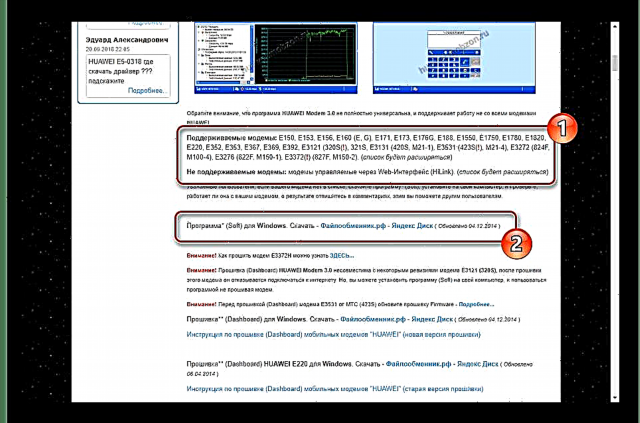




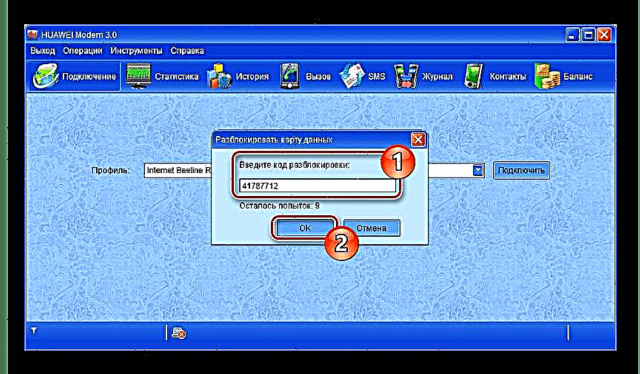

මෙම ක්රමයේ ක්රියා පටිපාටිය උපාංගය යාවත්කාලීන කිරීම සමඟ කිසිදු සම්බන්ධයක් නැත. එපමණක් නොව, අගුළු ඇරීම නිල බීලයින් ප්රභවයන්ගෙන් යාවත්කාල කිරීම් ස්ථාපනය කිරීමේ හැකියාවට බලපාන්නේ නැත.
විකල්ප 2: ZTE මොඩම
සුපුරුදු Huawei USB මොඩමයට අමතරව, විශේෂ වෙබ් අතුරු මුහුණතක් හරහා පාලනය වන සැලකිය යුතු වෙනස් ZTE උපාංග ද බීලයින් විසින් නිකුත් කරන ලදී. මෙහි ඇති ප්රධාන වෙනස වන්නේ අගුළු ඇරීමට අමතර සංරචක භාවිතා කිරීමයි.
අතිරේක ලිපිගොනු සහිත පිටුව
පියවර 1: සකස් කිරීම
- USB මොඩමයක් පරිගණකයට සම්බන්ධ කිරීමට පෙර, විශේෂ ධාවකයක් බාගත කර ස්ථාපනය කරන්න "ZTEDrvSetup". එය ඉහත සබැඳියෙන් පිටුවෙන් බාගත කළ හැකිය.
- දැන් නිල වෙබ් අඩවියෙන් DC Unlocker වැඩසටහන බාගත කර එය ක්රියාත්මක කරන්න.
DC Unlocker බාගත කිරීමට යන්න
- පතන ලැයිස්තුව හරහා "නිෂ්පාදකයා තෝරන්න" විකල්පය තෝරන්න "ZTE මොඩමය".
- හැකි නම්, බ්ලොක් එකේ සුදුසු විකල්පය ද දක්වන්න "ආකෘතිය තෝරන්න" විශාලන වීදුරු බොත්තම ක්ලික් කරන්න.
- රෝග විනිශ්චය දත්ත ලැබීමෙන් පසු, වරාය කෙරෙහි අවධානය යොමු කරන්න, එහි වටිනාකම සීමා විය යුතුය "COM9". ඔබට අනුරූප රේඛාවලින් DC Unlocker හරහා වරාය වෙනස් කළ හැකිය.
- ධාවකයේදී මෙන්, දැන් ඔබට ගොනුව බාගත කළ යුතුය "diag1F40_F0AA" එය පද්ධති ධාවකයේ මූල නාමාවලියට මුදා හරින්න.




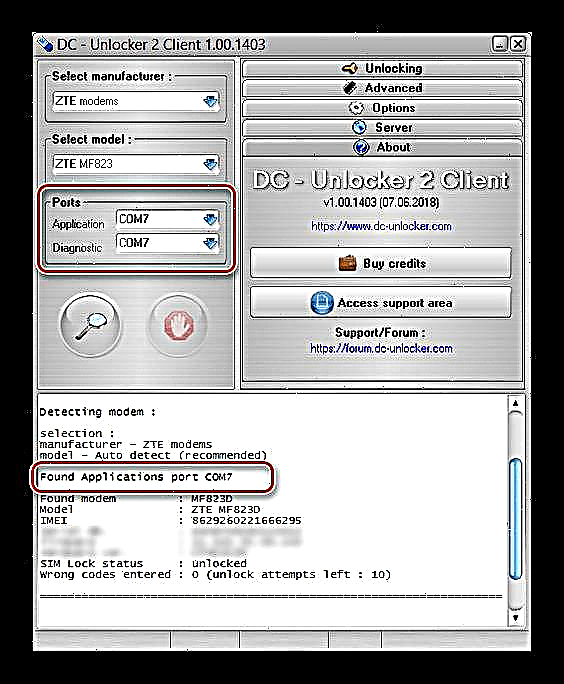
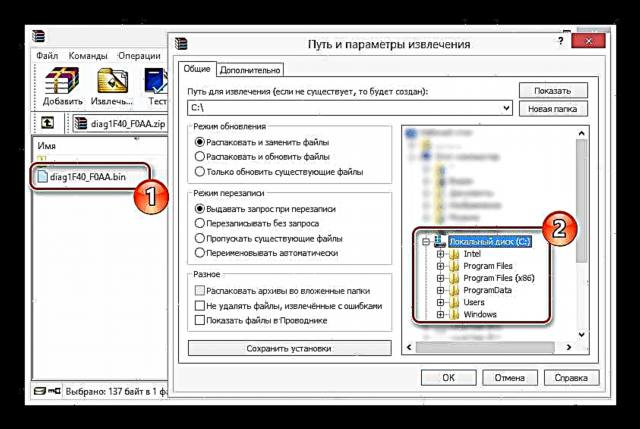
පියවර 2: අගුළු ඇරීම
- පරිපාලක ලෙස ධාවනය කරන්න විධාන රේඛාව එබීමෙන් පහත කේතය ඇතුළත් කරන්න "ඇතුලත් කරන්න".
cd / - ඊළඟට, ඔබ විශේෂ විධානයකින් ගොනුව පිටපත් කළ යුතුය.
copy / b diag1F40_F0AA.bin COM7 - සාර්ථක ගොනු පිටපත් කිරීම පිළිබඳ පණිවිඩයක් ඔබ දැන් දැකිය යුතුය.
සටහන: ක්රියා පටිපාටිය සෑම විටම සාර්ථකව සම්පූර්ණ නොවේ.



පියවර 3: අවසන් කරන්න
- DC Unlocker වැඩසටහන පුළුල් කර පහත විධානය කොන්සෝලය තුළට ඇතුළත් කරන්න.
AT + ZCDRUN = 8 - මෙයින් පසු, පහත කේතය ඇතුළත් කරන්න.
AT + ZCDRUN = එෆ් - මෙම ක්රියා පටිපාටිය සම්පූර්ණ කිරීමෙන් පසුව, මොඩමය විසන්ධි කර නැවත සම්බන්ධ කරන්න. පසුව, ඕනෑම සිම් කාඩ්පත් භාවිතා කිරීමට හැකි වනු ඇත.
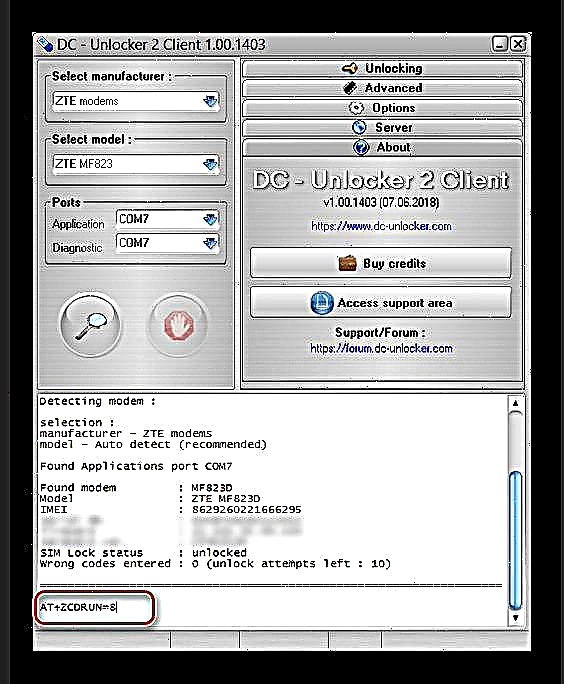

ඉහත විස්තර කර ඇති පළමු විකල්පය මෙන්, මෙයද පරිපූර්ණ නොවන අතර ඔබට සියලු ආකාරයේ දුෂ්කරතා ඇති විය හැකිය. මේ නිසා, උපාංගය අසමත් නොවන පරිදි උත්සාහයන් 3 ක් හෝ ඊට අඩු සීමාවකට ළඟා වී ඇති ඔබ දිගින් දිගටම අගුළු ඇරීම නොකළ යුතුය.
නිගමනය
අපගේ උපදෙස් කියවීමෙන් පසු, ඕනෑම ක්රියාකරුවෙකුගේ සිම් කාඩ්පත් යටතේ බීලයින් USB- මොඩමය ෆ්ලෑෂ් කිරීමට ඔබට හැකි වනු ඇතැයි අපි බලාපොරොත්තු වෙමු. යමක් සාර්ථක නොවන්නේ නම්, ඔබට සෑම විටම මෙම ක්ෂේත්රයේ විශේෂ ists යින් සම්බන්ධ කර ගත හැකිය.











